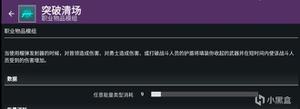苹果手机强制重启教程,iPhone怎么强制关机(2022)
处理黑屏或死屏的iPhone?您可以采取几个步骤来修复它,而不会丢失所有数据。
如果到了无法打开或关闭iPhone的程度,您的第一个选择是强制重启。在大多数情况下,这种方法应该会让你摆脱困境。
当然,也有可能是更严重的问题。如果以下故障排除步骤不起作用,您可以随时联系Apple支持。

- 如果您的 iPhone 屏幕冻结或无响应,您可以在解决问题时尝试一些方法。
- 首先,尝试强制重启。 如果这不起作用,您可以更新或重新安装操作系统。
- 如果您仍然遇到问题,您可以随时联系 Apple 支持。
强制重启你的 iPhone
按住特定 iPhone 型号的正确按键以强制重启。

强制您的 iPhone 重启不会删除任何应用程序或数据,因此这是安全的第一选择。 强制重启的步骤 取决于您的 iPhone 型号 。
适用于 iPhone 12、iPhone 11、iPhone XR、iPhone XS、iPhone X、iPhone 8 或 iPhone SE(第 2 代)
按下并释放音量增大按钮,按下并释放音量减小按钮,然后按住侧面按钮直到屏幕重新打开。 出现 Apple 标志时松开侧边按钮。
适用于 iPhone 7
同时按住降低音量按钮和睡眠/唤醒按钮。 出现 Apple 标志时松开按钮。
适用于 iPhone 6s 和 iPhone SE(第 1 代)
同时按住睡眠/唤醒按钮和主页按钮。 出现 Apple 标志时松开按钮。
如果在强制重启后,您的 iPhone 无法打开或启动,请继续使用下一个方法。
为什么你的 iPhone 打不开?
如果不是由于其电池完全耗尽,则问题的根本原因来自软件或硬件组件。
在旧设备中,电源问题通常归因于硬件损坏,主要是磨损造成的。 但对于无法开机的新 iPhone,可能是 电池 没电或屏幕卡在黑屏上。 在 电池 没电的情况下,您所要做的就是让您的 iPhone 充电几分钟以积累足够的电量来启动。
但是如果它卡在黑屏上,你需要尝试一些方法让它恢复到正常状态。 这是需要进行故障排除的时候。
iPhone 无法开机解决方案:为 iPhone 充电。
即使您确定 iPhone 在 关机 前仍有足够的电量,仍然必须排除电池耗尽的根本原因。 因此,将你的 iPhone 连接到充电器,然后让它充电 至少 30 分钟。 这应该有足够的时间让设备积累足够的汁液以再次通电,以防其中的某些东西导致电池快速耗尽。
请务必使用原装充电器,以获得所需的功率输出。 经过一段时间后,请尝试查看您的 iPhone 是否打开。 如果是这样,那么您已经部分解决了该问题。 “部分解决”的意思是您仍然需要消除导致手机突然关机的其他因素。 这是在需要执行一些 iPhone 电池消耗调整的时候。 您可以检查和查看 iPhone 电池设置中的电池使用详细信息,以确定您的应用和服务中的哪些应用和服务消耗的电量比平时多。
确定罪魁祸首后,请采取一些必要措施以防止它消耗大量 iPhone 电量。
作为联系 Apple 支持之前的最后手段,您可以尝试更新或恢复 iOS。 如果您的 iPhone 成功重启但无法通过 Apple 标志,这是一个不错的选择。 这是如何做到的。
(了解更多:iPhone备份教程)
重新安装 iOS
1. 将您的 iPhone 连接到计算机并启动 iTunes。
2. 按照以下步骤将您的 iPhone 置于恢复模式:
- iPhone 8 或更新机型: 按下并释放音量增大按钮,按下并释放音量减小按钮,然后按住侧面按钮。 按住侧面按钮,直到看到带有闪电连接器和 iTunes 徽标的恢复模式屏幕。
- iPhone 7 或 iPhone 7 Plus: 同时按住降低音量按钮和睡眠/唤醒按钮。 按住降低音量按钮,直到看到恢复模式屏幕。
- iPhone 6s 或更早机型: 同时按住睡眠/唤醒按钮和主屏幕按钮。 按住主页按钮,直到看到恢复模式屏幕。
3. 当您在计算机上看到恢复或更新 iPhone 的选项时,单击 更新 。 iTunes 将在不删除您的应用程序和数据的情况下更新手机。 不要选择 Restore ,这将删除您的所有数据。
4. 如果更新不起作用,您最后的选择是选择 恢复 。 此选项会将您的 iPhone 恢复到出厂设置。
以上是 苹果手机强制重启教程,iPhone怎么强制关机(2022) 的全部内容, 来源链接: utcz.com/dzbk/921170.html